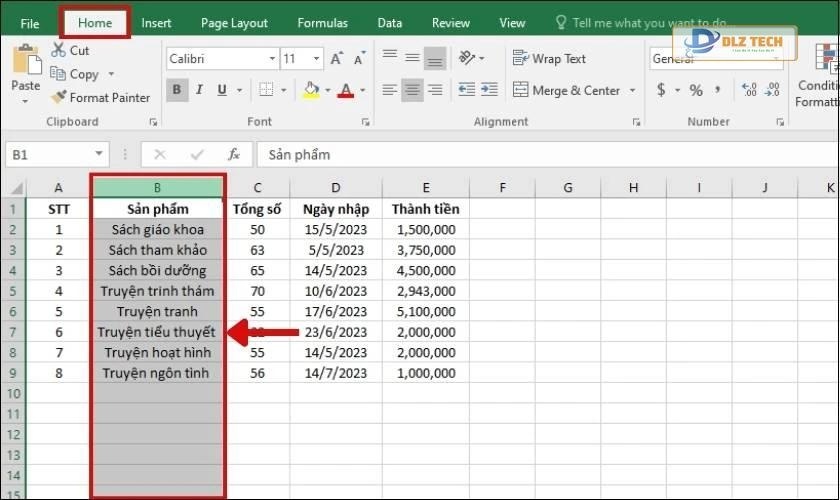Hàm ABS trong Excel
là hàm dùng để tính giá trị tuyệt đối của mọi con số, biểu thức hoặc một ô chứa giá trị số. Ngoài tính năng chính này, hàm ABS còn có thể kết hợp với những hàm Excel khác nhằm giải quyết các vấn đề phức tạp hơn. Nếu bạn cần biết cách sử dụng hàm ABS hiệu quả, hãy đọc bài viết dưới đây để tìm hiểu thêm!

Hàm ABS (Giá trị tuyệt đối) trong Excel là gì?
Hàm ABS trong Excel là công cụ cho phép bạn tính giá trị tuyệt đối. Giá trị tuyệt đối của một số là một số không có dấu âm và luôn lớn hơn hoặc bằng 0. Chẳng hạn, giá trị tuyệt đối của một số dương giữ nguyên giá trị đó, trong khi giá trị tuyệt đối của một số âm sẽ được chuyển thành giá trị dương bằng cách loại bỏ dấu âm.
Trong Excel, hàm ABS có chức năng trả về giá trị không dấu của một số, một ô hoặc một phép toán. Hơn nữa, bạn có thể sử dụng hàm ABS kết hợp với các hàm khác để thực hiện những phép tính tùy ý.
Khi cần xác định giá trị tuyệt đối trong Excel, bạn có thể áp dụng hàm ABS để lấy kết quả chính xác.
Cú pháp của hàm ABS trong Excel là gì?
Cú pháp hàm ABS được trình bày như sau: =ABS(number).
Trong đó: Number là tham số bắt buộc, đó là số mà bạn cần tìm giá trị tuyệt đối.
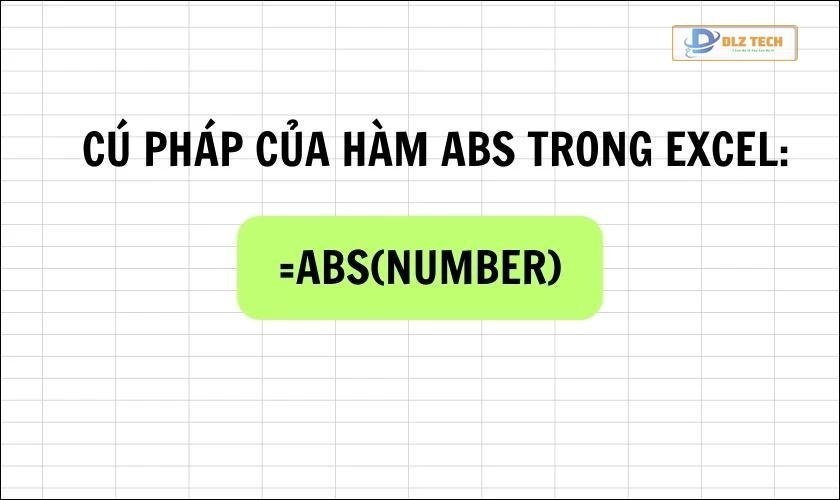
Một số điểm quan trọng cần ghi nhớ:
- Dữ liệu bạn đưa vào công thức cần phải là số, thì hàm mới cho kết quả chính xác.
- Nếu ô bạn chọn không có giá trị, hàm sẽ trả về 0.
- Nếu bạn thêm ký tự không phải số vào công thức, hàm ABS sẽ chạy lỗi #VALUE!
- Nếu các hàm khác mà bạn kết hợp với ABS không trả về số, hàm ABS cũng sẽ gây ra lỗi #VALUE!
Do đó, bạn cần chú ý cẩn thận khi thực hiện hàm ABS để đạt kết quả chính xác.
Xem thêm: Hướng dẫn hàm tách chữ trong Excel đơn giản và nhanh chóng.
Cách tính giá trị tuyệt đối trong Excel bằng hàm ABS
Dưới đây là những cách sử dụng hàm ABS trong Excel chỉ qua một vài bước đơn giản:
Tính giá trị tuyệt đối của một số cụ thể
Giả sử bạn muốn tính giá trị tuyệt đối của các số: -6, 9, 200, -256.
- Bước 1: Sử dụng hàm ABS để tính giá trị tuyệt đối của số -6 qua công thức =ABS(-6). Tương tự, để tính giá trị tuyệt đối của số 9, bạn nhập =ABS(9). Bạn có thể làm tương tự cho số 200 và -256.
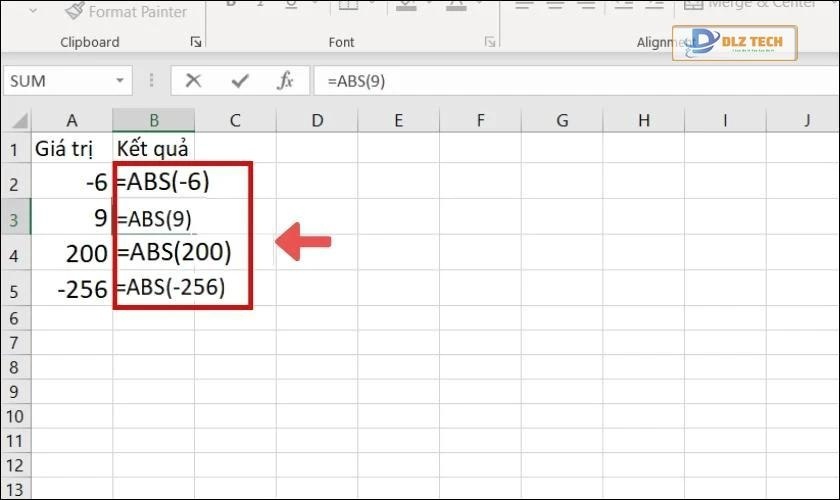
- Bước 2: Bạn chỉ cần nhấn Enter và kết quả sẽ hiển thị giá trị tuyệt đối của mỗi số.
(Hình ảnh: ham-abs-trong-excel-3)
Với cách thực hiện đơn giản, bạn có thể áp dụng cho các số khác để tìm giá trị tuyệt đối tương ứng.
Khám phá thêm: Hàm today trong Excel, cách sử dụng tối ưu hàm today trong Excel. Xem ngay!
Tính giá trị tuyệt đối của một ô cụ thể
Ví dụ, tính giá trị tuyệt đối của ô A5 theo hình minh họa dưới đây:
- Bước 1: Để tính giá trị tuyệt đối của ô A2, bạn nhập hàm ABS với cú pháp =ABS(A2).
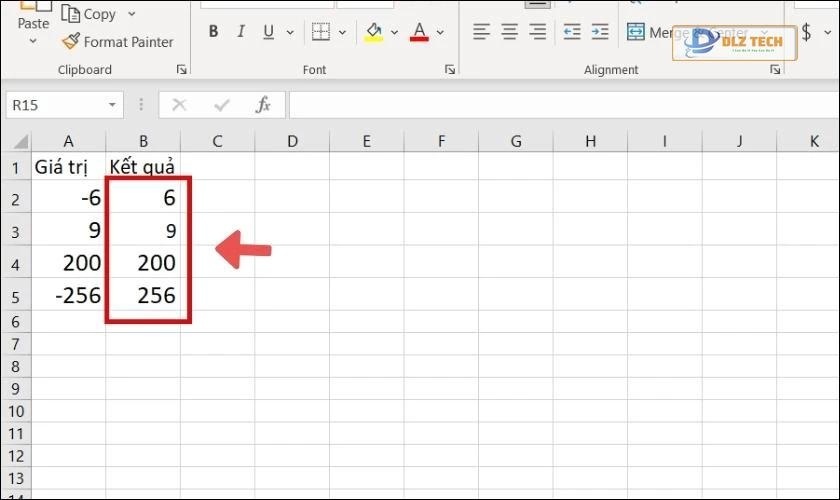
- Bước 2: Nhấn Enter để nhận kết quả. Bạn có thể lặp lại với các ô khác, hoặc sử dụng chuột để kéo công thức xuống các ô khác nhanh chóng.
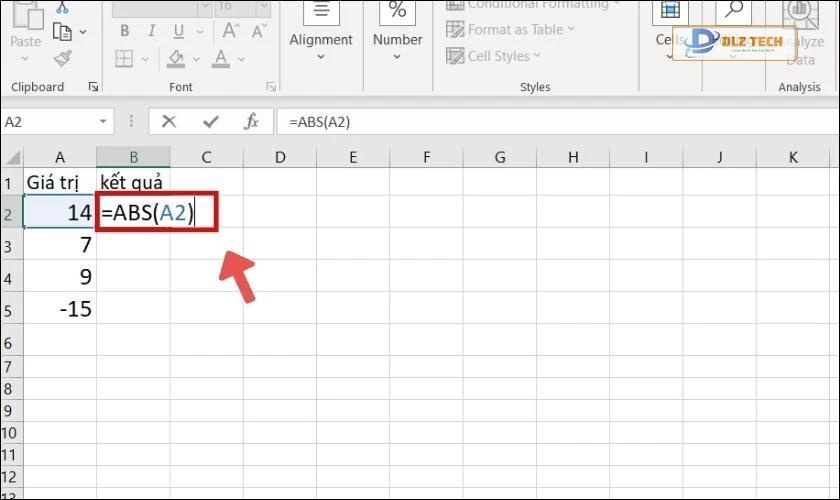
Sau khi thực hiện xong, bạn đã biết cách tính giá trị tuyệt đối của một ô trong chỉ hai bước. Bây giờ, hãy tìm hiểu cách tính giá trị tuyệt đối của một hàm.
Tính giá trị tuyệt đối của một hàm
Chẳng hạn, bạn muốn tính giá trị tuyệt đối của tổng của các ô từ A2 đến A6, bạn có thể dùng công thức sau:
- Bước 1: Nhập hàm như sau: =ABS(SUM(A2:A6)). Hàm SUM(A2:A6) sẽ tính tổng các số từ ô A2 đến A6. Kết hợp với hàm ABS, kết quả sẽ trả về giá trị tuyệt đối của tổng.
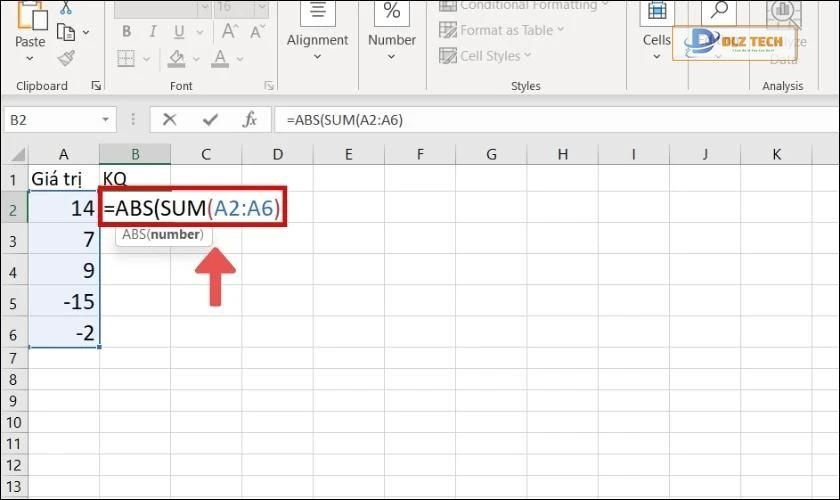
- Bước 2: Nhấn Enter để thấy kết quả.
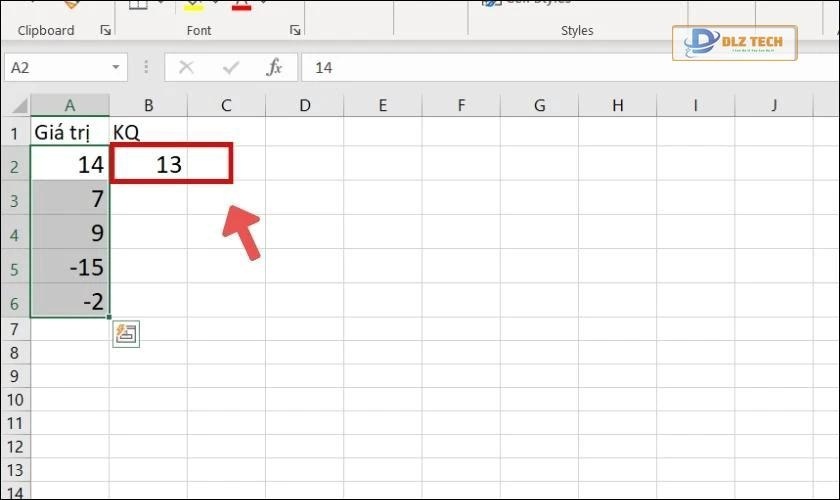
Ngoài hàm SUM, bạn cũng có thể kết hợp hàm ABS với những hàm khác, chẳng hạn hàm IF để tính giá trị tuyệt đối.
Hàm DATE trong Excel
cho phép bạn thao tác với ngày tháng. Để tìm hiểu thêm, xem ngay!
Hàm ABS kết hợp với hàm IF trong Excel
Hàm IF là một hàm cực kỳ hữu ích trong Excel, dùng để kiểm tra điều kiện và trả về giá trị tương ứng dựa trên kết quả của phép kiểm tra đó.
Cú pháp của hàm IF là: =IF(logical_test, [value_if_true], [value_if_false])
Trong đó:
- Logical_test: là giá trị hoặc biểu thức logic mà bạn muốn kiểm tra (phải có).
- Value_if_true: là giá trị trả về khi điều kiện đưa ra đúng.
- Value_if_false: là giá trị trả về khi điều kiện đưa ra sai.
Khi kết hợp hàm IF với hàm ABS, bạn có thể thực hiện những phép tính theo điều kiện nhất định. Ví dụ như sau:
Ví dụ: Bạn muốn kiểm tra xem giá trị tuyệt đối của ô A3 có lớn hơn -7 không, thực hiện theo các bước:
- Bước 1: Nhập theo cú pháp =IF(ABS(A3)>-7, “Lớn hơn -7”, “Nhỏ hơn -7”).
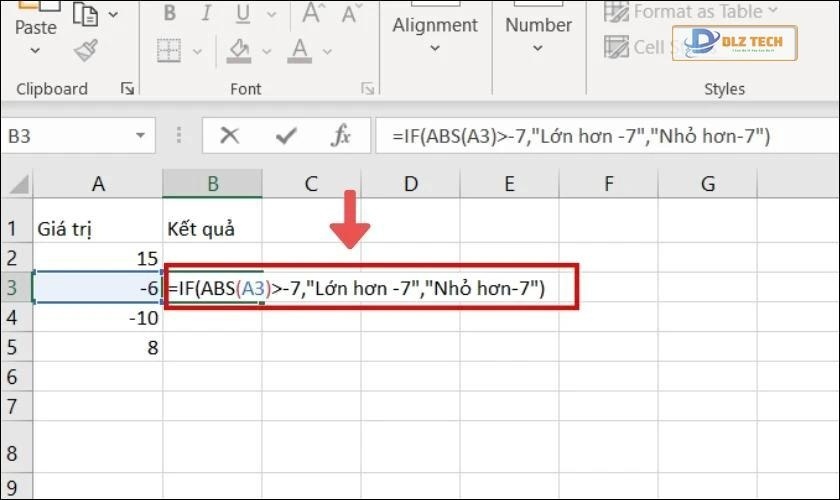
- Bước 2: Nhấn Enter để xem kết quả. Bạn có thể nhập công thức tương tự cho các ô khác hoặc kéo chuột để áp dụng vào nhiều ô.
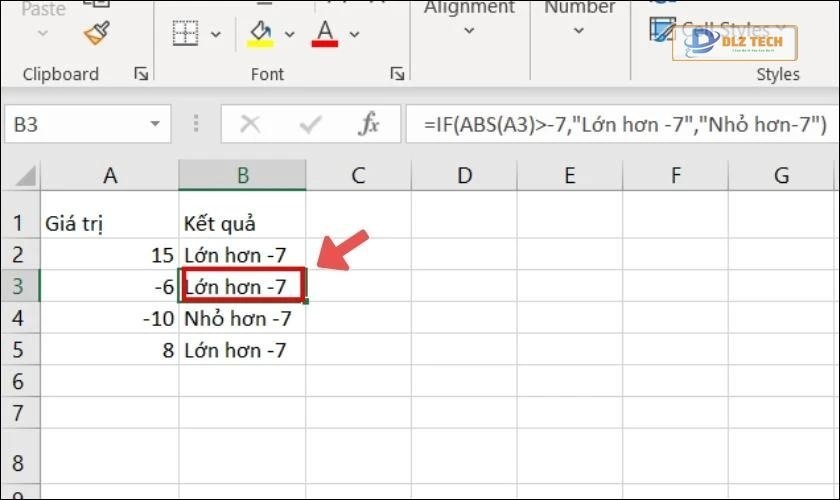
Từ đó, bạn có thể áp dụng cho nhiều bài toán khác nhau.
Theo dõi thêm: Hướng dẫn sử dụng hàm Max trong Excel.
Một số lỗi phổ biến khi sử dụng hàm ABS
Trong quá trình sử dụng hàm ABS, bạn có thể gặp một số lỗi phổ biến sau đây:
- Hàm ABS báo lỗi #VALUE!
Lỗi này xảy ra khi bạn chọn ô có chứa ký tự không phải số hoặc nhập vào ký tự đặc biệt. Hàm ABS chỉ hoạt động trên dữ liệu dạng số, do đó bạn cần kiểm tra và sửa lại dữ liệu để hàm hoạt động hiệu quả.
- Hàm ABS trả về kết quả “0”
Nguyên nhân có thể là do ô dữ liệu bạn lấy bị trống hoặc chứa giá trị 0; do đó hàm ABS sẽ trả về 0. Bạn nên kiểm tra lại dữ liệu để đảm bảo độ chính xác.
Kết luận
Hy vọng rằng những thông tin trên đã giúp bạn hiểu rõ hơn về hàm ABS trong Excel cùng với cú pháp và cách sử dụng cơ bản. Hãy thực hành ngay để làm quen với hàm này và các hàm khác trong Excel nhé!
Tác Giả Minh Tuấn
Minh Tuấn là một chuyên gia dày dặn kinh nghiệm trong lĩnh vực công nghệ thông tin và bảo trì thiết bị điện tử. Với hơn 10 năm làm việc trong ngành, anh luôn nỗ lực mang đến những bài viết dễ hiểu và thực tế, giúp người đọc nâng cao khả năng sử dụng và bảo dưỡng thiết bị công nghệ của mình. Minh Tuấn nổi bật với phong cách viết mạch lạc, dễ tiếp cận và luôn cập nhật những xu hướng mới nhất trong thế giới công nghệ.
Thông tin liên hệ
Dlz Tech
Facebook : https://www.facebook.com/dlztech247/
Hotline : 0767089285
Website : https://dlztech.com
Email : dlztech247@gmail.com
Địa chỉ : Kỹ thuật Hỗ Trợ 24 Quận/Huyện Tại TPHCM.